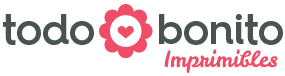Aquí te indicamos como hacer para que quede correctamente el texto editado en tu diseño imprimible que compraste en Todo Bonito.
Te ofrecemos primero un paso a paso simplificado, si eres alguien que tiene dominio de archivos y computadoras.
Si no entiendes mucho de archivos o computadoras, mira el paso a paso detallado, aunque es un poquito largo, te prometemos que es muy fácil de hacer!
* Los archivos se entregan en formato PDF y vienen preparados para abrir, editar el texto e imprimir solamente desde el programa gratuito Adobe Acrobat Reader DC actualizado en una computadora. (desde el celular o móvil no es posible abrirlos).
Sirven para imprimir únicamente en tamaño de hoja A4 y el mismo no se puede modificar.
Paso a paso simplificado:
- Apenas se acredita el pago, te llegará a tu bandeja de entrada de correo electrónico un e-mail con links para que descargues tu pedido. Debes descargar y descomprimir los archivos en una computadora. Desde celulares o tablets no funciona , puedes hacerlo en una PC, Mac o Notebook.
- Luego de descomprimir, debes abrir los archivos .PDF con una versión actualizada del programa Adobe Acrobat Reader DC: Se descarga gratis desde aquí: ➜ https://get.adobe.com/es/reader/
- Para evitar inconvenientes, primero hay que abrir el programa Adobe Acrobat Reader DC, luego ir a Archivo > Abrir y desde allí buscar los archivos .pdf del kit (muchas veces al hacer doble click directamente en el archivo .pdf para abrirlo, se abre en un programa incorrecto y eso genera problemas con el tipo de letra o para guardar el archivo.)
- Si vas a llevar a una imprenta para que te lo impriman, asegúrate de pedir que lo abran y manden a imprimir en Adobe Acrobat Reader DC. Así te aseguras que salga todo con la letra correcta. En cualquier otro programa no funciona y se daña la tipografía del diseño original.
Paso a paso detallado:
-
PASO 1: DESCARGA TUS IMPRIMIBLES
Apenas se acredita el pago, te llegará a tu bandeja de entrada de correo electrónico un e-mail con links para que descargues tu pedido. Debes descargar y descomprimir los archivos en una computadora. Desde celulares o tablets no funciona , puedes hacerlo en una PC, Mac o Notebook.
Así se verá el e-mail: (puede variar según tu servidor de correo).

-
PASO 2: DESCOMPRIMIR
Entregamos los imprimibles comprimidos en formato .ZIP porque muchas veces contienen varios archivos que pesan bastante.
Debes descomprimir el archivo .ZIP en una computadora. Desde celulares o tablets no funciona , puedes hacerlo en una PC, Mac o Notebook.
Para descomprimir, debes hacer click con el botón derecho del mouse en el archivo . ZIP que descargaste y elegir la opción "Extraer todo" o " Descomprimir" (varía según tu sistema operativo).

También puedes descomprimirlo con cualquier programa de extracción de archivos, como Winzip, Winrar o 7zip . Todos estos programas tienen versiones de prueba de 30 días si es que quieres descargarlos.
-
PASO 3: ABRIR LOS ARCHIVOS
Luego de descomprimir, todos tus archivos imprimibles quedarán dentro de una carpeta. Debes abrir cada uno de esos archivos .PDF con una versión actualizada del programa Adobe Acrobat Reader DC: Se descarga gratis desde aquí: ➜https://get.adobe.com/es/reader/
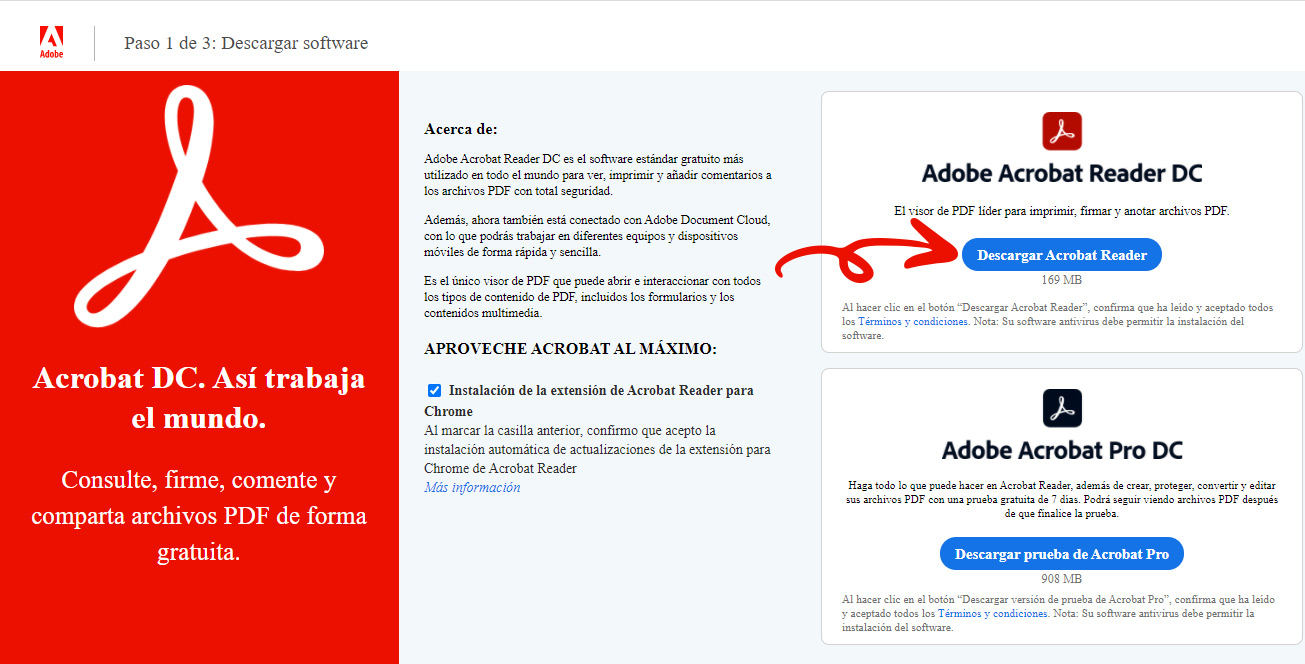
IMPORTANTE: En cualquier otro programa no funciona y se daña la tipografía del diseño original. -
Para evitar inconvenientes, primero hay que abrir el programa Adobe Acrobat Reader DC, luego ir a Archivo > Abrir y desde allí buscar los archivos .pdf del kit (muchas veces al hacer doble click directamente en el archivo .pdf para abrirlo, se abre en un programa incorrecto y eso genera problemas con el tipo de letra o para guardar el archivo.)
VERIFICA DE ESTA FORMA QUE EL ARCHIVO SE ABRIÓ CORRECTAMENTE:

-
NOTA OPCIONAL:
El recuadro celeste que contiene los textos editables no sale en la impresión Si no quieres verlos, debes ir a la parte de Edición > Preferencias y destildar la casilla que dice "Mostrar el color del borde para los campos" y luego click en Aceptar.
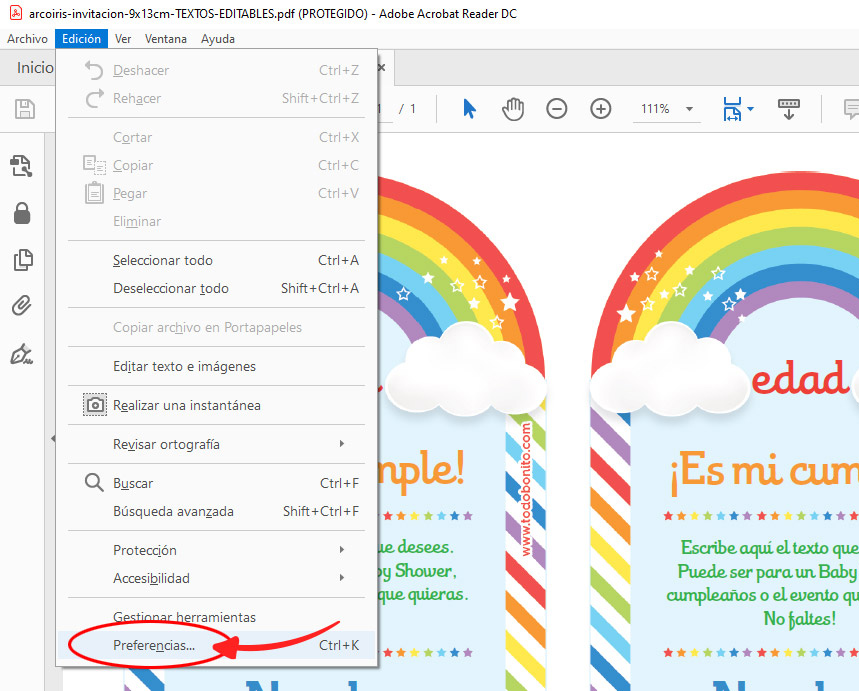

-
Si vas a llevar a una imprenta para que te lo impriman, asegúrate de pedir que lo abran y manden a imprimir en Adobe Acrobat Reader DC. Así te aseguras que salga todo con la letra correcta. En cualquier otro programa no funciona y se daña la tipografía del diseño original.
Cualquier duda o comentario, no dudes en contactarnos.